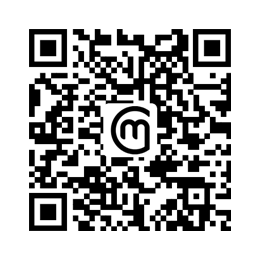—— 安装 ——
在AppStore登录你的appleID,然后在app store搜索:美区,会跳出我们的检测软件,点击并下载安装。
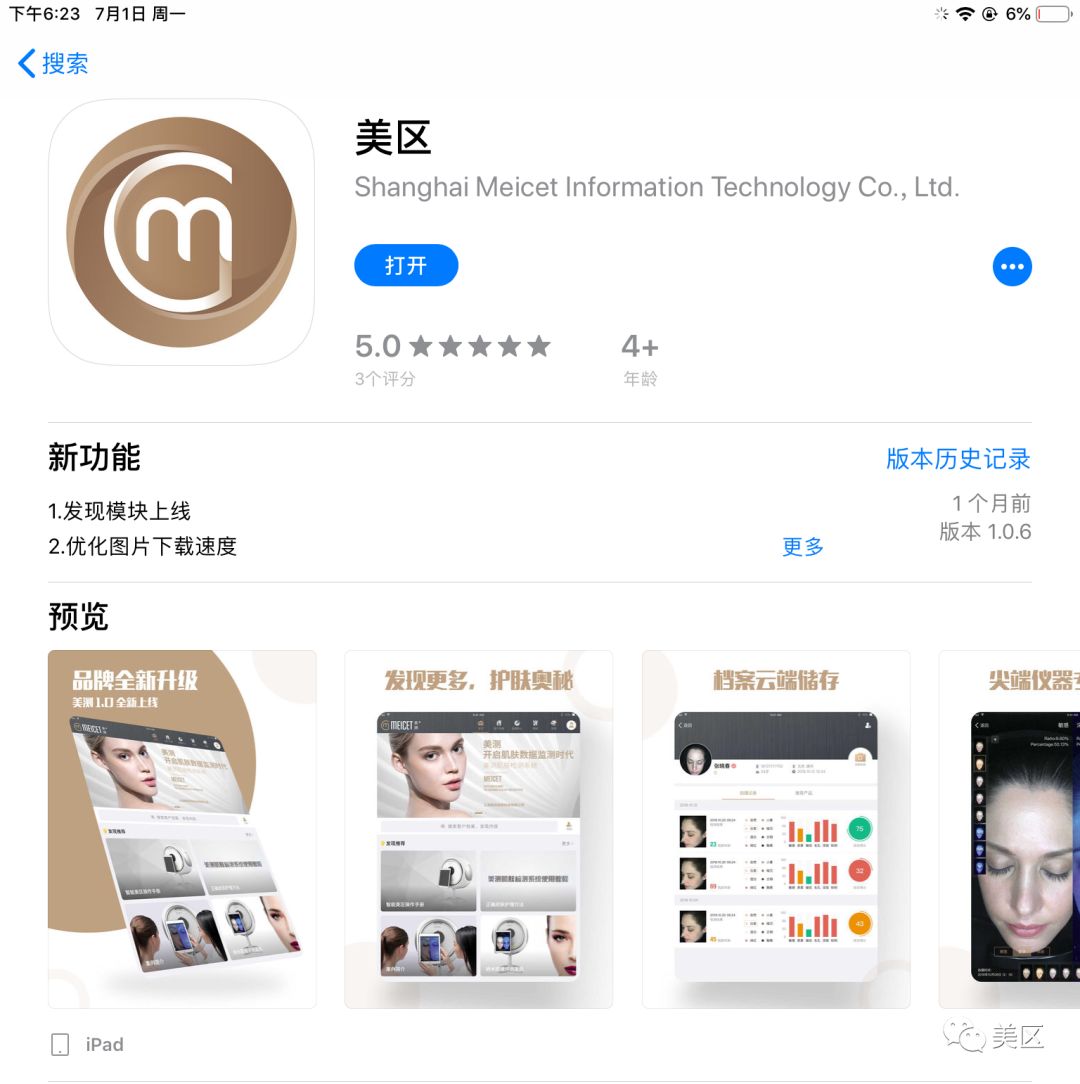
—— 注册登陆 ——
App下载完成后还需要注册,打开 app点击注册。
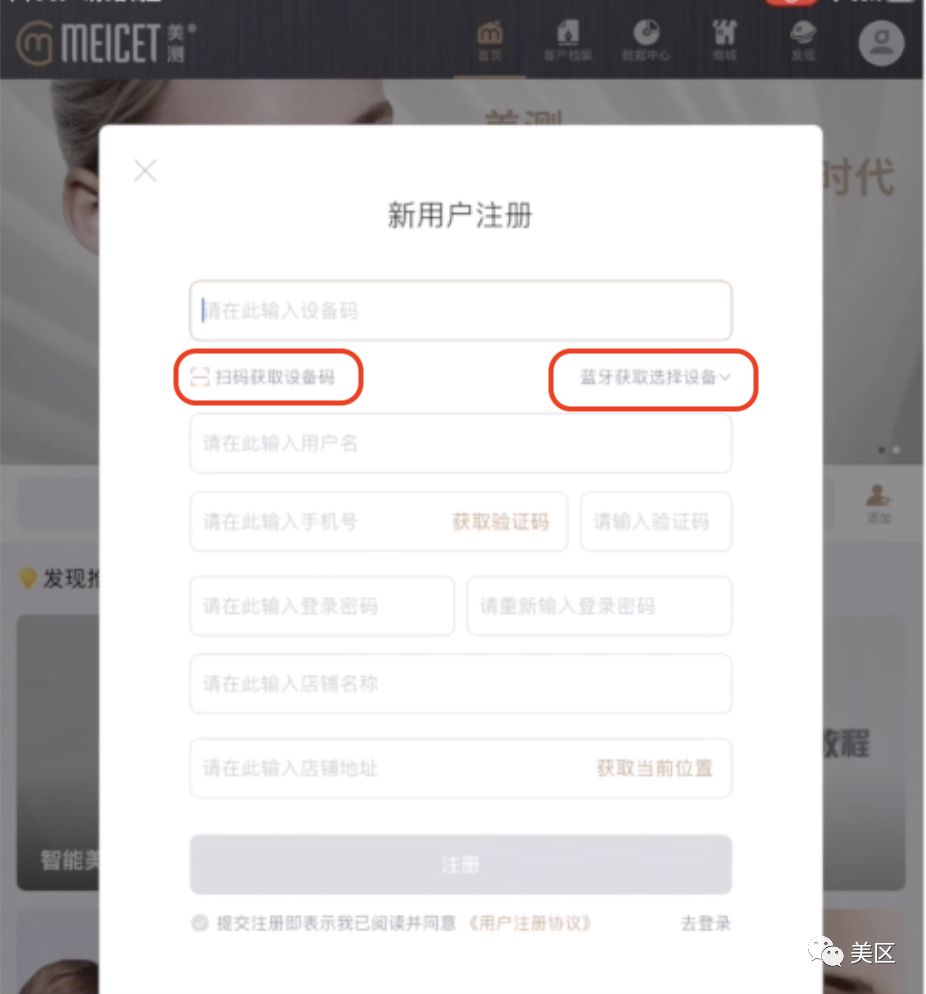
点击蓝牙获取设备,可直接选择设备连接。注意要确保机器已经插电,才可以使用蓝牙搜索。
也可以扫描获取设备码,设备码在仪器面板正方形槽的下方,扫描即可添加。
填写信息时不要有空格,注意字母大小写,把注册信息都填写好,接下来就可以直接登录账号开始使用了。
第一次登录时可扫描设备码,也可以点击蓝牙获取设备,这样就不需要将iPad支架从设备上取下了。
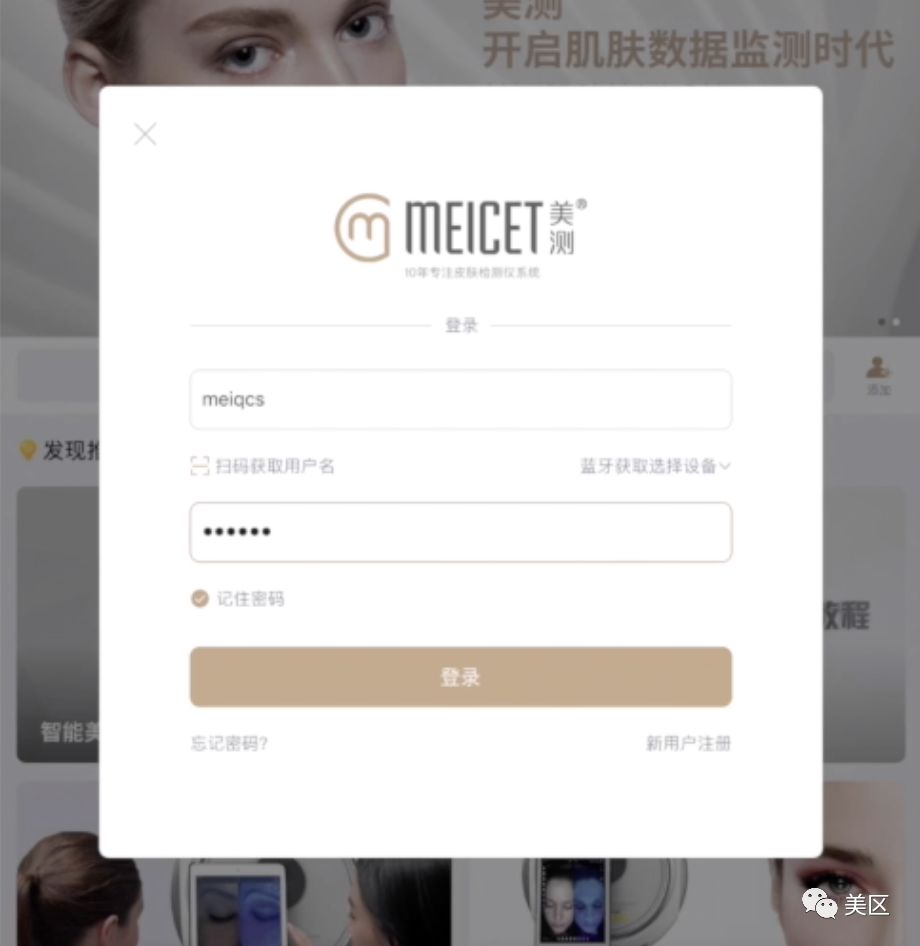
然后输入密码,点击登录。
—— 首页 ——
打开app,首先进入的是首页,首页上方显示的banner图,介绍了美区检测系统的优势。
下方搜索栏可对已经添加的客户进行搜索,点击搜索栏的添加图标,可以添加新客户档案。
首页下方是发现推荐,点击可观看产品介绍手册,可以帮助用户更清晰的了解美区检测系统,
发现推荐模块还有教学视频、案例分析,用户可以任意点击学习。
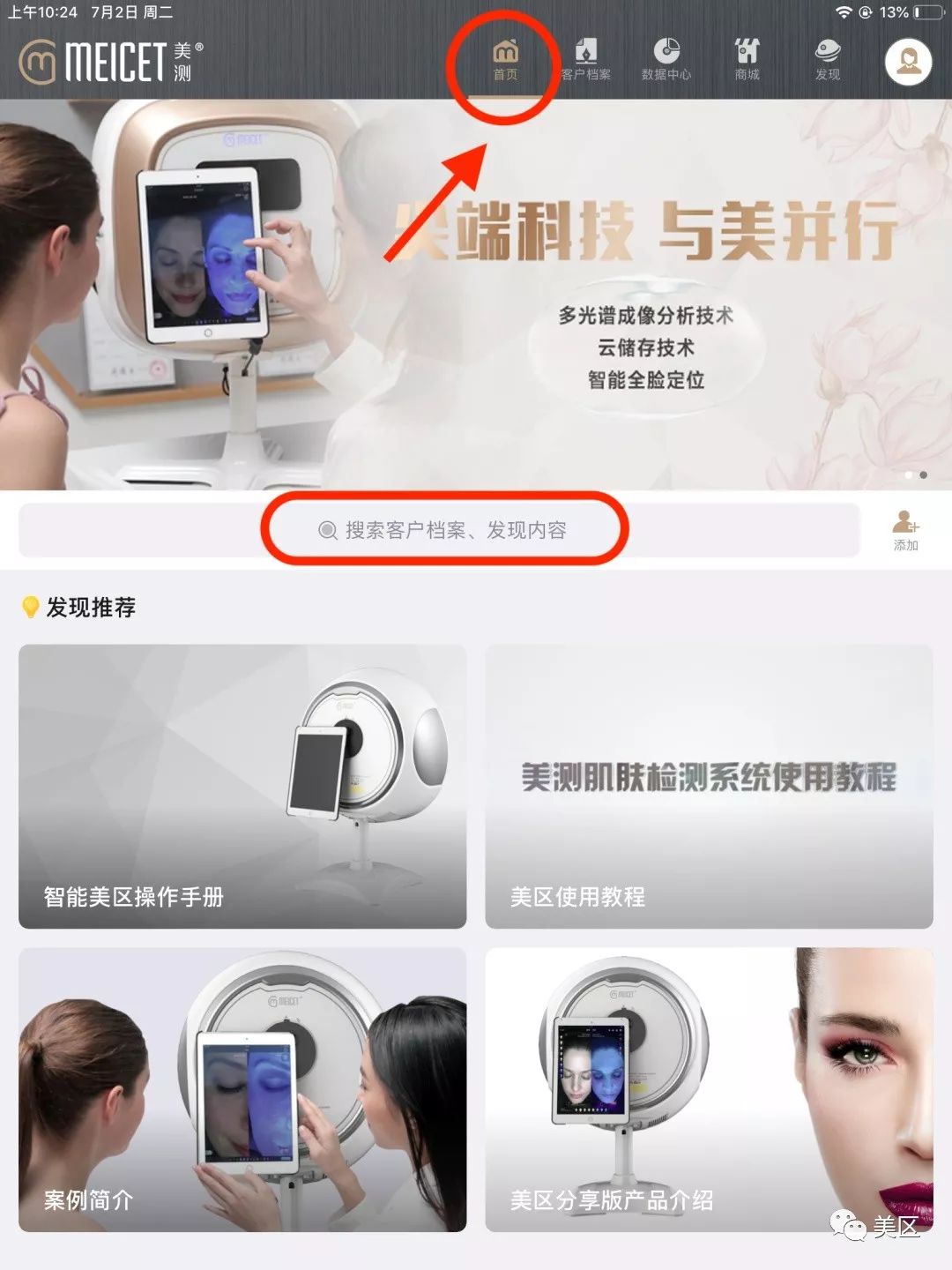
—— 客户档案 ——
最上方的导航栏可对界面进行切换,点击导航栏的客户档案,可以看到已经录入的客户信息。
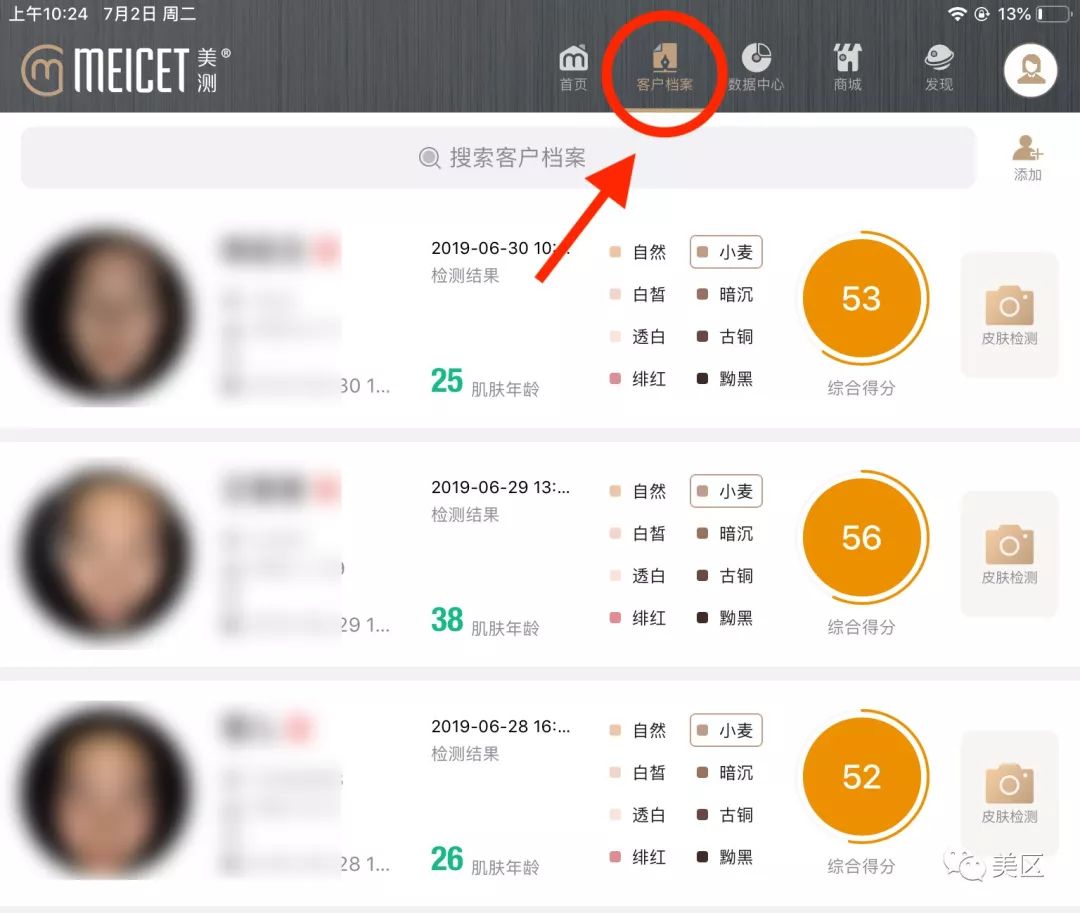
上方搜索栏 ,可对已经录入的客户进行检索,点击客户右侧相机图标可进行皮肤检测。
长按具体客户可以删除客户档案,点击具体客户,可以看到历次拍摄记录。
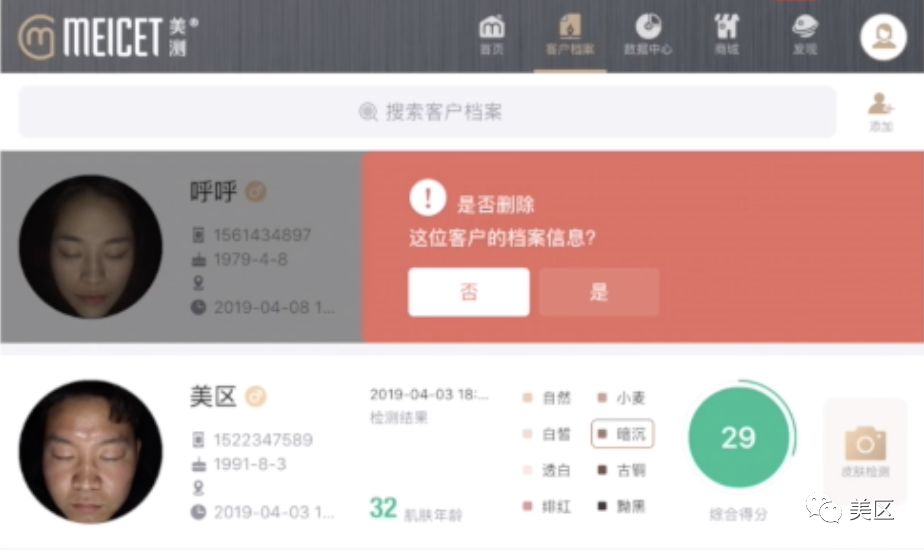
—— 用户图标 ——
点击导航栏右侧的用户图标,可以看到用户名称、设备码以及设备到期时间。
点击解决方案,可以看到录入的产品信息,点击右上方加号可录入产品信息。

点击设置可以退出登录,点击关于美区可以查看公司介绍,
点击意见反馈,可以输入并提交对我们产品的建议。
点击联系我们,会跳出售后电话,拨打电话可进行咨询。
以上就是美区app的界面功能介绍。
如果有疑问,可以电话咨询我们的客服:4008608187